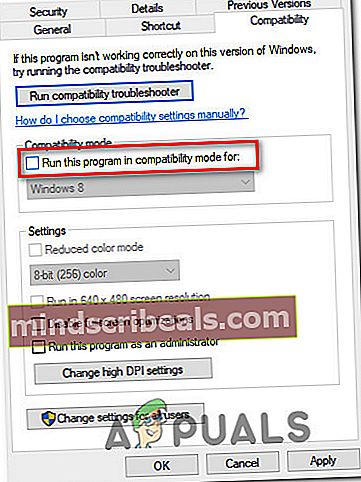Kaj je ucmapi.exe in ali naj ga odstranim?
Več uporabnikov sistema Windows nas je kontaktiralo z vprašanji, potem ko so dvomili o enem postopku, ki ga nenehno vidijo v upravitelju opravil. UCMAPI.exe uporabniki pogosto poročajo, da zasedejo veliko sistemskih virov ali zaklenejo datoteke Outlook OST, zaradi česar so neuporabne do naslednjega zagona računalnika. Po izkušnjah čudnega vedenja glede tega ucmapi.exe izvršljiv, se nekateri uporabniki sprašujejo, ali je ta postopek legitimen ali predstavlja varnostno grožnjo njihovemu sistemu. Izkazalo se je, da ta izvedljiva datoteka ni ekskluzivna za določeno različico sistema Windows, saj je naletela na Windows 10, Windows 8.1 in Windows 7.

Kaj je ucmapi.exe?
Pristna datoteka ucmapi.exe je zakonita komponenta programske opreme, ki pripada Microsoft Officeu. UCMAPI pomeni Programski vmesnik za sporočanje poenotenih komunikacij. Privzeto mesto tega postopka je znotraj glavne namestitvene mape Officea.
Glavni namen ucmapi.exe je olajšati komunikacijo med SFC in Outlookom. Brez tega modula SFB sinhronizacija podatkov koledarja / urnika, zgodovine pogovorov z neposrednimi sporočili in kontaktnih podatkov ne bi bila mogoča.
Čeprav bi morali videti, da se ta zakonit postopek pojavlja vsakič, ko je treba podpisati funkcijo Office, ne bi smeli videti, da se ves čas izvaja, in ne bi smeli videti, da ta proces jedo veliko sistemskih procesov.
Je ucmapi.exe varen?
Kot smo že omenili, zakoniti postopek ucmapi.exe podpiše Microsoft Corp. in ne predstavlja nobenega varnostnega tveganja. Vendar ne bodite tako hitri, da označite to datoteko kot varno, dokler ne potrdite, da imate opravka z originalno datoteko.
Upoštevajte, da ima danes večina sodobnih zlonamernih programov zmožnosti prikrivanja. To pomeni, da se veliko virusov, ki so še vedno učinkoviti, zdaj zna prikriti v zakonite procese z izboljšanimi privilegiji, da se izognejo izbiri varnostnih skenerjev.
Da se prepričate, da v vašem določenem scenariju ni tako, najprej začnite z vrsto preiskav, ki vam bodo omogočile, da ugotovite, ali je izvršljiva datoteka, s katero imate opravka, resnična ali ne.
Najprej najprej poiščite nadrejeno aplikacijo. Če ne uporabljate Microsoft Officea in v računalniku niste namestili nobenega izdelka, ki spada v to zbirko, verjetno ne gre za pristno ucmapi.exe (razen če gre za datoteko z ostanki).
Če sumite, da je ucmapi.exe datoteka, s katero imate opravka, ni pristna, si oglejte mesto datoteke. Če želite to narediti, pritisnite Ctrl + Shift + Esc odpreti okno upravitelja opravil.
Ko pridete tja, izberite Procesi v vodoravnem meniju, nato se pomaknite navzdol po seznamu procesov v ozadju in poiščite ucmapi.exe. Ko ga vidite, ga kliknite z desno miškino tipko in v novo prikazanem kontekstnem meniju izberite Odpri mesto datoteke.

Če je razkrita lokacija drugačna od C: \ Programske datoteke (x86) \ Microsoft Lync \ ali C: \ Programske datoteke (x86) \ Microsoft Office \ rootin paketa Office niste namestili na mesto po meri, obstaja velika verjetnost, da imate opravka z zlonamerno izvedljivo datoteko.
Če je zgornja preiskava odkrila sumljivo lokacijo, kjer je ucmapi.exe datoteka je shranjena, nadaljujte s preverjanjem, ali je izvedljiva datoteka okužena ali ne. Najboljši postopek je preveriti datoteko v veliki zbirki podatkov o virusih, da ugotovite, ali imate lažno pozitivno ali upravičeno kršitev varnosti.
Obstaja veliko različnih storitev, ki vam to omogočajo, vendar vam priporočamo, da uporabite bazo podatkov VirusTotal, saj je največja in je popolnoma brezplačna. Če želite datoteko naložiti za analizo na VirusTotal, odprite to povezavo (tukaj), naložite datoteko in počakajte, da se analiza zaključi.

Opomba: Če analiza VirusTotal ni vzbudila pomislekov, preskočite naslednji odsek spodaj in se premaknite neposredno na „Ali naj odstranim ucmapi.exe?“odsek.
Po drugi strani pa, če je imela zgornja analiza nekaj rdečih klicajev, nadaljujte z naslednjim oddelkom spodaj, kjer boste našli podrobna navodila za ravnanje z virusno okužbo.
Obravnavanje varnostne grožnje
Če sledite temu razdelku, to pomeni, da je zgornja preiskava vzbudila pomisleke glede okužbe z virusom. V tem primeru je zelo priporočljivo, da namestite varnostni skener, ki je stoodstotno sposoben prepoznati in odstraniti zlonamerno programsko opremo s funkcijami prikrivanja.
Upoštevajte, da je pri izvedbi z zlonamerno programsko opremo, ki se samo prikriva, te izvedljive datoteke težko zaznati in odpraviti. Vsi optični bralniki se z njimi ne morejo učinkovito spoprijeti - še posebej brezplačne različice varnostnih optičnih bralnikov.
Če pa iščete varnost, ki bi se lahko spoprijela s tovrstnimi varnostnimi grožnjami, ne da bi vas prosili za nakup premium naročnine, priporočamo Malwarebytes. Poglobljeno skeniranje s to varnostjo vam bo omogočilo odstranitev velike večine zlonamerne programske opreme, ki je programirana tako, da se izogne zaznavanju, tako da se predstavlja kot procesi z izboljšanimi privilegiji.
Če niste prepričani, kako izvesti poglobljeno skeniranje zlonamerne programske opreme, sledite navodilom v tem članku (tukaj).

Če je zgornje skeniranje uspelo prepoznati okužene predmete in jih odstraniti v karanteno, znova zaženite računalnik in preverite, ali postopek ucmapi.exe izgine s seznama aktivnih procesov v upravitelju opravil.
Če ta metoda ni bila uporabna ali imate še vedno enako vedenje v zvezi z ucmapi.exe, se pomaknite navzdol v naslednji razdelek spodaj.
Ali naj odstranim ucmapi.exe?
Če zgornja preiskava ni razkrila nobenih varnostnih težav, lahko varno domnevate, da ucmapi.exe izvršljiv, s katerim imate opravka, je pristen.
Upoštevajte, da je ucmapi.exe modul SFC, ki olajša komunikacijo med SFC in Outlookom. Če odstranite ta modul, bo prekinjena sinhronizacija med podatki koledarja / razporeda, zgodovino pogovorov in neposrednimi informacijami.
Če ste se pripravljeni soočiti s temi posledicami, lahko postopek odstranite, če želite. Toda ročno brisanje postopka vam ne bo prineslo veliko koristi, saj ga bo program Office verjetno obnovil med naslednjim zagonom sistema.
Kako odpraviti težave, povezane z ucmapi.exe?
Več različnih vprašanj je povezanih z ucmapi.exe proces. Nekateri uporabniki poročajo, da ta postopek zaklene datoteko Outlook OST do naslednjega zagona, nekateri trdijo, da postopek porablja preveliko količino virov, tudi če Office ne deluje, medtem ko drugi poročajo, da ta postopek na koncu povzroči Skype, ko se zažene .
Ne glede na vaše težave s tem postopkom smo delno analizirali vsak scenarij in preizkusili različne strategije popravil, ki jih priporočajo prizadeti uporabniki, ki jim je uspelo rešiti to težavo. Izkazalo se je, da bo več različnih scenarijev povzročalo težave s postopkom ucmapi.exe. Tu je ožji seznam možnih krivcev:
- Nameščen je dodatek za Lync Meeting - Kot kaže, lahko do te težave pride tudi zaradi dodatka Outlook, imenovanega Lync Meeting, nameščenega v sistemu Office 2013. Znano je, da ta kombinacija povzroča veliko porabo virov, ki jo porabi ucmapi.exe. V tem primeru lahko težavo odpravite tako, da odstranite dodatek za Lync Meeting.
- Način združljivosti je omogočen - Če je glavna izvršljiva datoteka Lync konfigurirana za zagon v združljivem načinu (s starejšo različico sistema Windows), bo postopek ucmapi.exe verjetno verjetno, da bo postopek ucmapi.exe napak do te mere, da bo ostal odprt, tudi če bo glavni program je zaprta. Če je ta scenarij uporaben, lahko težavo odpravite tako, da na zaslonu z lastnostmi onemogočite način združljivosti.
- Poškodovana namestitev Officea - Glede na različna uporabniška poročila se lahko ta težava pojavi tudi zaradi neke vrste korupcije v mapi Office Office, ki jo je sprožila slaba namestitev ali pisarniški element v karanteni. V tem primeru je težavo mogoče rešiti s popravilom pisarniške namestitve.
1. način: Odstranjevanje dodatka za Lync Meeting
Kot se je izkazalo, lahko do te težave pride tudi zaradi imenovanega dodatka Outlook Lyncov sestanek. Izkazalo se je, da lahko uporaba tega dodatka z Microsoft Office 2013 povzroči nenavadno veliko porabo virov, ki jo povzroča ucmapi.exe.
Če je ta scenarij uporaben, lahko težavo odpravite tako, da odprete zaslon z možnostmi Outlook in odstranite dodatek za Lync Meeting. Več prizadetih uporabnikov je potrdilo, da jim je ta metoda omogočila, da so težavo v celoti rešili
Tu je kratek vodnik, kako to storiti:
- Odprite aplikacijo Outlook in kliknite mapa od traku na vrhu. Nato kliknite Opcije iz navpičnega menija na levi.
- Ko ste enkrat v Možnosti Outlook, izberite Dodatek zavihka iz navpičnega menija na levem delu zaslona.
- Znotraj Možnosti dodatka zaslona, pojdite na spodnji del zaslona in kliknite spustni meni, povezan z Upravljaj.
- V naslednjem oknu izberite COM-dodatki in kliknite Pojdi, da si ogledate seznam nameščenih dodatkov.
- Ko ste znotraj Dodatek COM zaslon, poiščite Dodatek za Lync Meeting, izberite in kliknite na Odstrani da se ga znebite.
- Znova zaženite računalnik in preverite, ali je težava odpravljena ob naslednjem zagonu sistema.

Če se ista težava še vedno pojavlja, se pomaknite na naslednjo metodo spodaj.
2. način: Onemogočanje načina združljivosti Lync
Izkazalo se je, da se ta posebna težava lahko pojavi v situacijah, ko je glavna izvršljiva datoteka Lync konfigurirana za zagon v združljivem načinu (s starejšo različico sistema Windows). To se konča v nasprotju z ucmapi.exepostopek z možnostjo napake do točke, ko bo ostal odprt, tudi če je glavni program Office zaprt.
Številnim uporabnikom, ki so se znašli v podobni situaciji, je težavo uspelo rešiti tako, da so onemogočili način združljivosti v datoteki Lync.exe.
Tu je kratek vodnik za onemogočanje načina združljivosti v glavni Lync-ovi izvedljivi datoteki:
- Z desno miškino tipko kliknite glavno Lync izvedljivo in izberite Lastnosti iz na novo prikazanega kontekstnega menija.

- Ko ste na zaslonu z lastnostmi, izberite Kompatibilnost na vrhu zaslona in nato počistite polje, povezano z Zaženite ta program v združljivem načinu za.
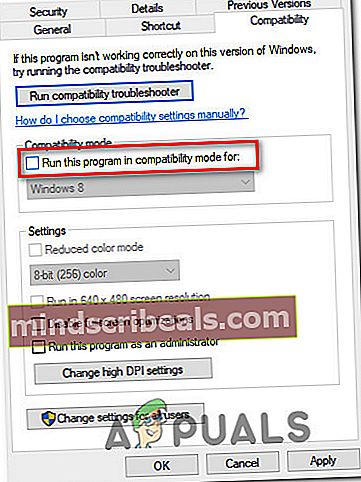
- Kliknite Prijavite se če želite shraniti spremembe, znova zaženite računalnik in preverite, ali je težava odpravljena.
Če še vedno naletite na isto težavo, povezano z ucmapi.exe datoteko, tudi ko ste izvedli zgornje korake, se pomaknite do naslednje metode spodaj.
3. način: Popravilo namestitve Officea
Izkazalo se je, da lahko do te težave pride zaradi neke vrste poškodbe sistemske datoteke v namestitveni mapi Officea. To lahko povzroči slaba namestitev ali pa se pojavi na površini zaradi pisarniškega predmeta v karanteni.
Nekateri uporabniki, ki so se prav tako srečali s to težavo, so poročali, da jim je končno uspelo rešiti težavo s funkcijo hitrega popravila, ki je priložena najnovejši različici Microsoft Officea. Upoštevajte, da bi morali slediti spodnjemu postopku, ne glede na Officeov paket, ki ga uporabljate.
Za popravilo namestitve v pisarni morate storiti naslednje:
- Odprite a Teči pogovorno okno s pritiskom na Tipka Windows + R.. Nato vnesite ‘Appwiz.cpl’ in pritisnite Enter odpreti Programi in datoteke okno.

- Ko vam uspe vstopiti v Programi in lastnosti poiščite namestitev Microsoft Office in z desno miškino tipko kliknite nanjo. Nato v novo prikazanem kontekstnem meniju kliknite Sprememba.

- Ko vstopite v meni za popravilo, izberite Hitro popravilo s seznama razpoložljivih možnosti za začetek postopka popravila.

- Ko je postopek končan, znova zaženite računalnik in preverite, ali je težava odpravljena ob naslednjem zagonu sistema.
Opomba: Če prvi postopek ne uspe, lahko poskusite izvesti tudi spletno popravilo.